爱思助手铃声导入工具怎么用,相信有很多小伙伴对此存在疑惑,接下来就跟着IEfans小编一起了解一下爱思助手铃声导入工具使用方法及导入铃声步骤详解吧!
爱思助手铃声导入工具怎么用?
第一步:下载铃声
1、在手机上下载安装爱思助手移动版,或使用爱思助手移动版安装工具进行安装;当然你也可以直接在电脑上下载iPhone铃声(必须是后缀为.m4r文件,若已下载好铃声请直接跳到第二步导入铃声)。
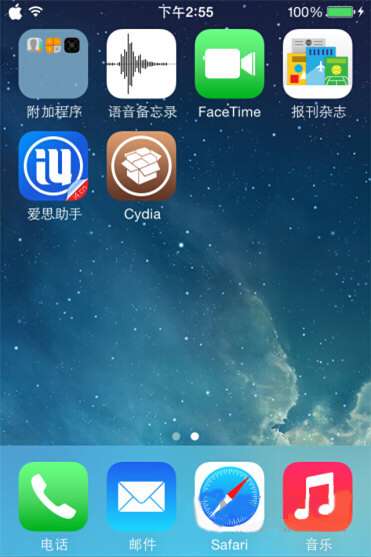
2、打开手机端爱思助手,点击下方“铃声”,可以根据铃声类别选择下载,也可点击上方搜索栏快速搜索铃声。
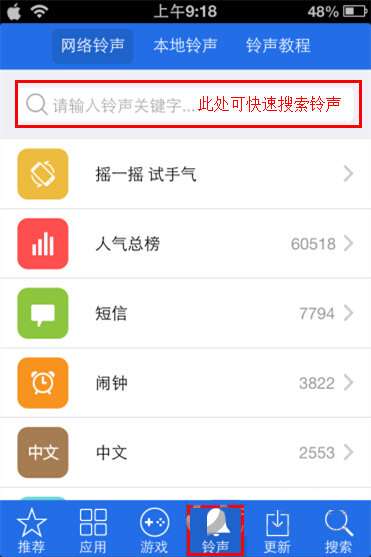
3、找到铃声之后,点击歌曲即可试听;点击蓝色“下载”按钮即自动进行下载,支持同时下载多首铃声(建议在WiFi环境下进行下载)。
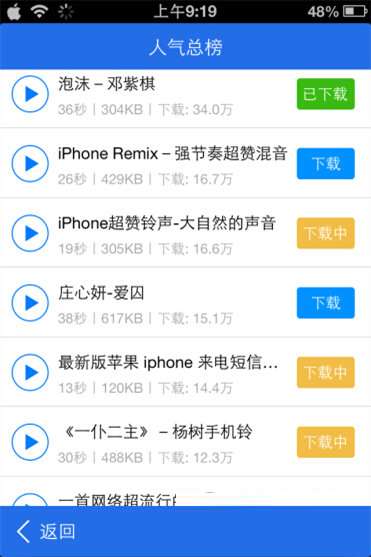
第二步:导入铃声
1、在爱思助手手机端或者电脑上下载好铃声后,下载并运行“爱思助手铃声导入工具”。
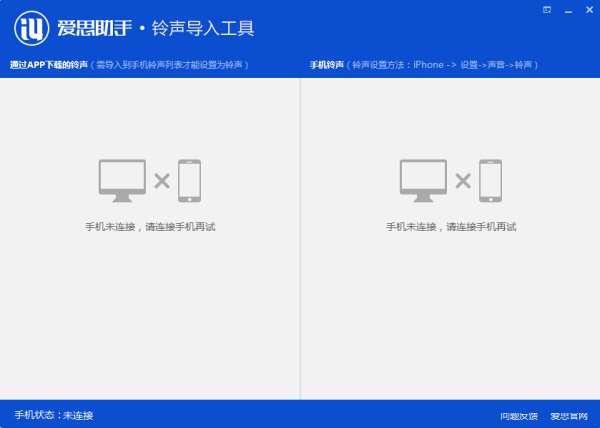
2、数据线将iPhone与电脑连接,选择刚才在手机上下载的铃声点击“导入到手机铃声列表”。
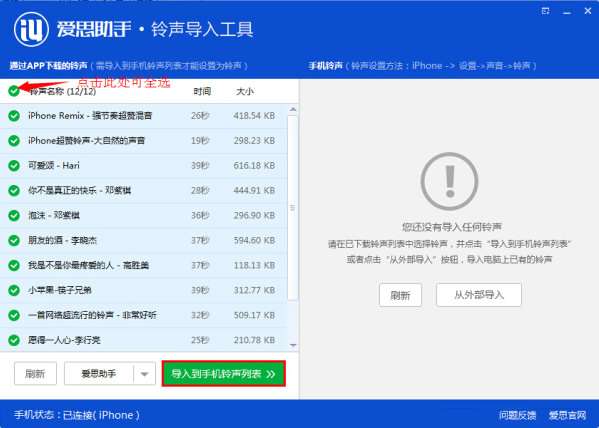
3、如果是要导入自己电脑上下载的iPhone铃声, 点击右边的“从外部导入”
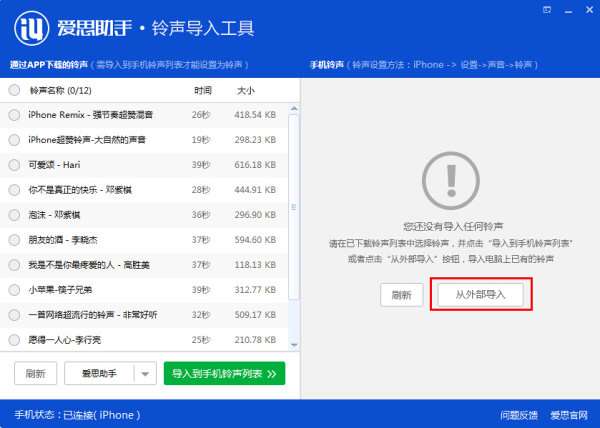
4、找到自己在电脑中下载的iPhone铃声(必须是iPhone铃声的格式,后缀为.m4r),选择之后点击打开即可自动导入到手机中。
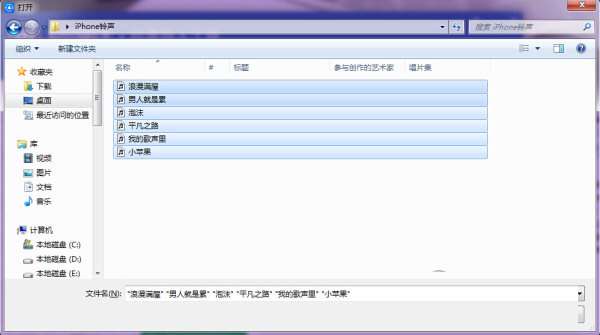
第三步:更换铃声
在手机上点击“设置 - 声音 - 电话铃声”里面随意更换铃声。
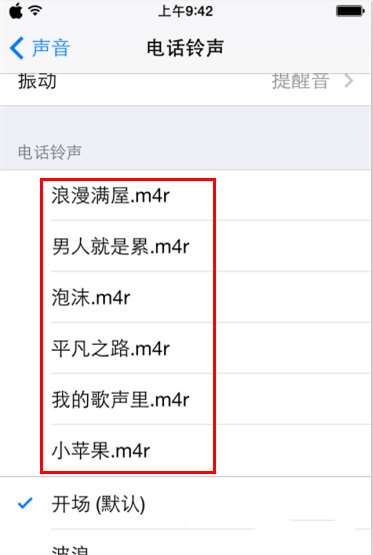
铃声删除方法:
用数据线将iPhone与电脑连接,打开爱思助手铃声导入工具,在右侧“手机铃声”栏选择想要删除的铃声。点击下方“删除手机铃声”即可。
爱思助手相关攻略推荐:
爱思助手删除图库失败怎么办?详细解决步骤
爱思助手导入铃声删不掉怎么办?爱思助手导入铃声删不掉解决方法一览
爱思助手如何将iPhone上照片保存到电脑?爱思助手将iPhone上照片保存到电脑里步骤介绍
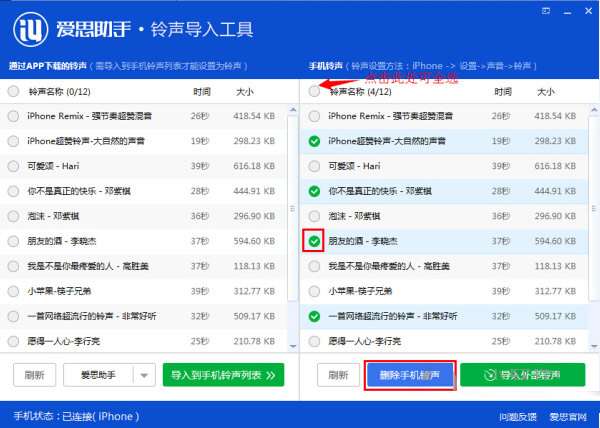
以上就是IEfans小编今日为大家带来的爱思助手铃声导入工具使用方法及导入铃声步骤详解,更多软件教程尽在自由互联!
